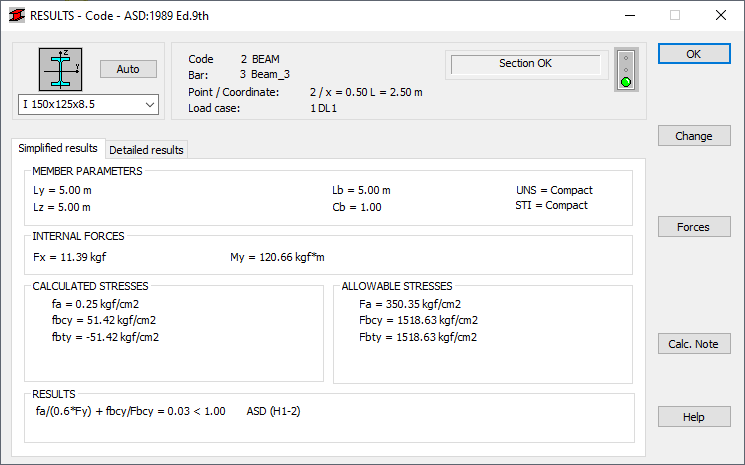3121 จำนวนผู้เข้าชม |

การวิเคราะห์โครงสร้างเหล็กโดยใช้โปรแกรม Autodesk Robot Structural Analysis Professional 2020 (ตอนที่ 6)
จากความเดิมตอนที่แล้ว เราได้ใช้โปรแกรม Autodesk Robot Structural Analysis 2020 ตรวจสอบว่าโครงสร้างเหล็กที่เราโมเดลเข้าไปนั้นสามารถรับแรงได้หรือไม่ ในบทความตอนนี้เราจะให้โปรแกรม Autodesk Robot Structural Analysis 2020 เลือกหน้าตัดที่เหมาะสมมาให้ผู้ออกแบบ
เริ่มต้นผู้ออกแบบต้องสร้าง Group สำหรับการออกแบบให้ให้เสร็จสิ้นก่อนโดยเข้ามาหมวด “Steel/Aluminum Design” จะมีหน้าต่างด้านขวาบนชื่อ “Definition”
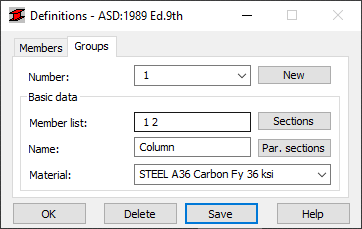
ผู้ออกแบบทำการสร้าง Group ตามลักษณะการรับแรง จากนั้นมาที่หน้าต่าง “Calculation” เลือก Group ที่ต้องการให้โปรแกรม Autodesk Robot Structural Analysis 2020 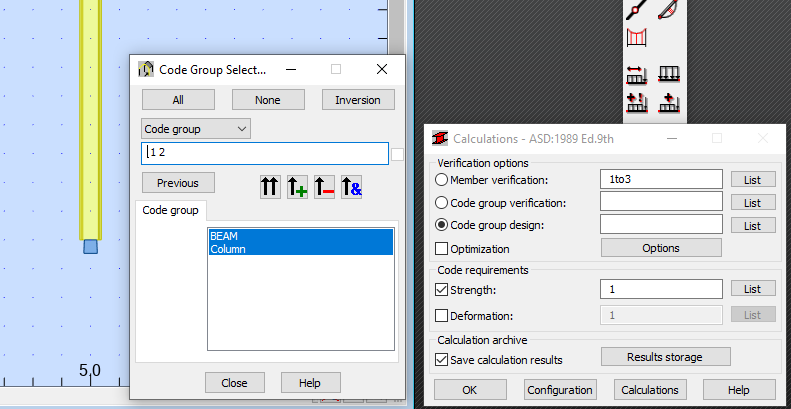
ผู้ออกแบบคลิก Calculations
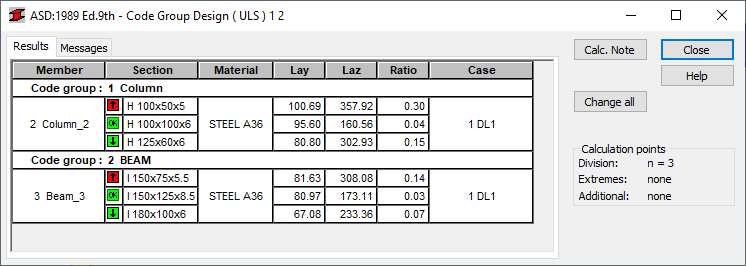
โปรแกรม Autodesk Robot Structural Analysis 2020 จะเลือกหน้าตัดที่เหมาะสมมาให้เรา ทั้งหมด 3 หน้าตัด โดยผู้ออกแบบจะเลือกใช้ หน้าตัดที่ แสดง “OK” มาใช้ และถ้าผู้ออกแบบต้องการรายการคำนวณผู้ออกแบบ สามารถคลิกหน้าตัด โปรแกรม Autodesk Robot Structural Analysis 2020 โปรแกรมจะแสดงค่าตามรูป